犀牛运动水杯怎么建模?Rhino7/KeyShot10运动水杯建模渲染教学
内容来源:犀牛KeyShot部落 作者 安安老师
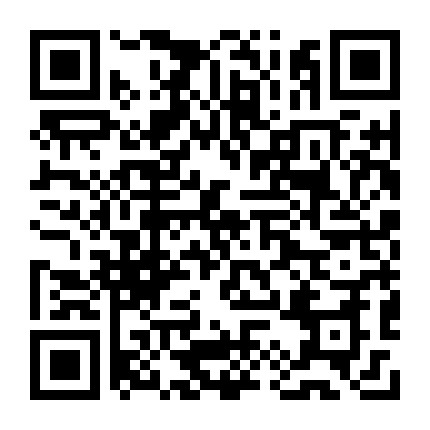
这次来带大家做运动水杯的建模渲染,这个模型整体上还是比较简单的,更加偏向旋转成型和基本体的运算,所以只要注意把握好各个体块之间的相互关系就好啦。
建模渲染步骤
01、首先沿着边缘线画出它的轮廓线,用旋转成型的方法,做出它的外壳。
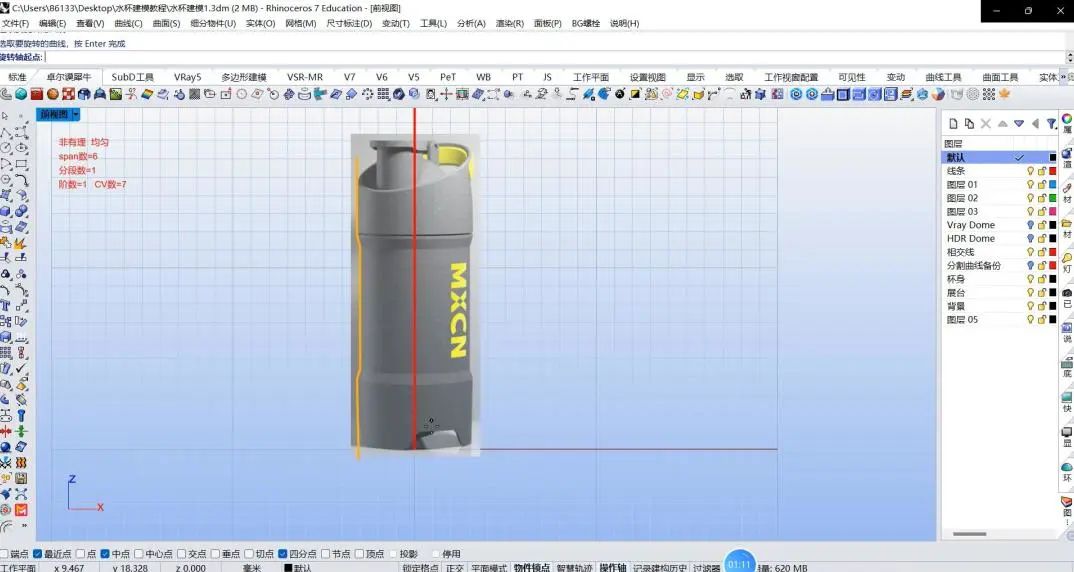
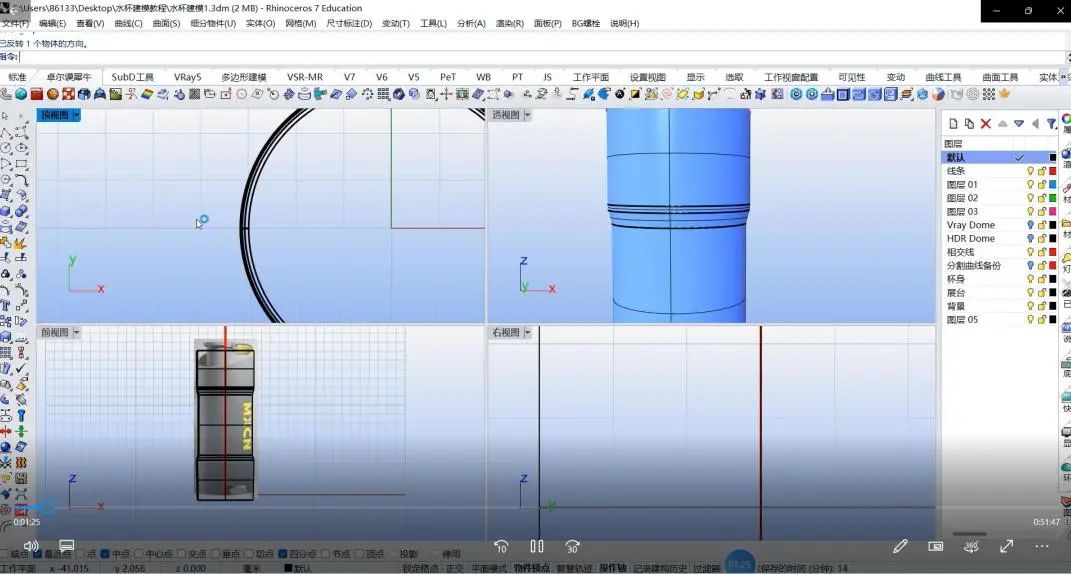
02、在杯口斜着的部分画一条斜线,拉成一个面片,将柱体分为两个部分,再将多余的删掉。

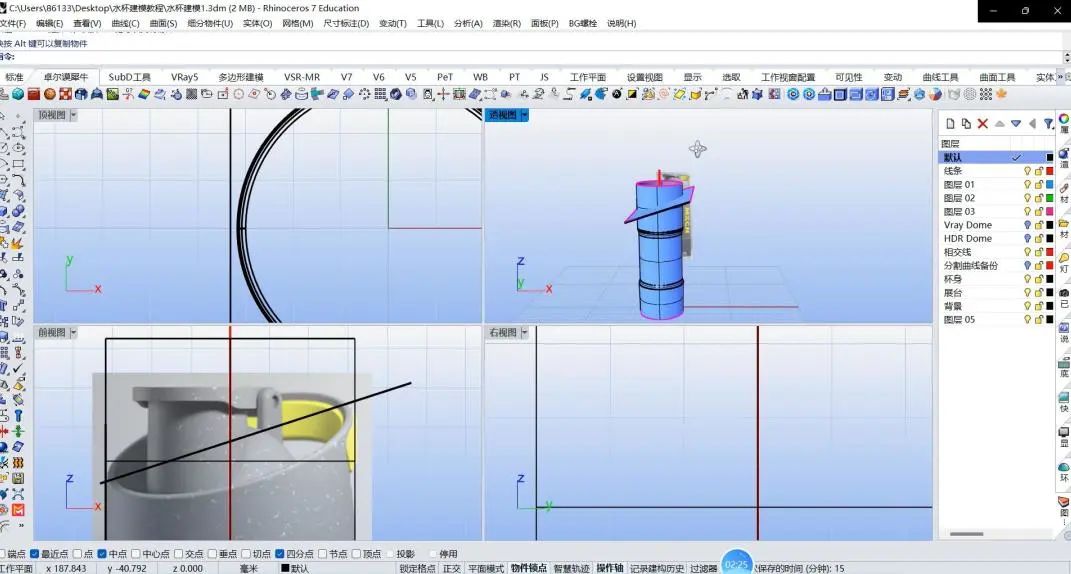

03、用直线切出底部的造型,在倒角之后投影到圆柱上,将投影上的线段阵列三个,将其分割之后,底部造型就做好啦,接下来我们做把手部分。
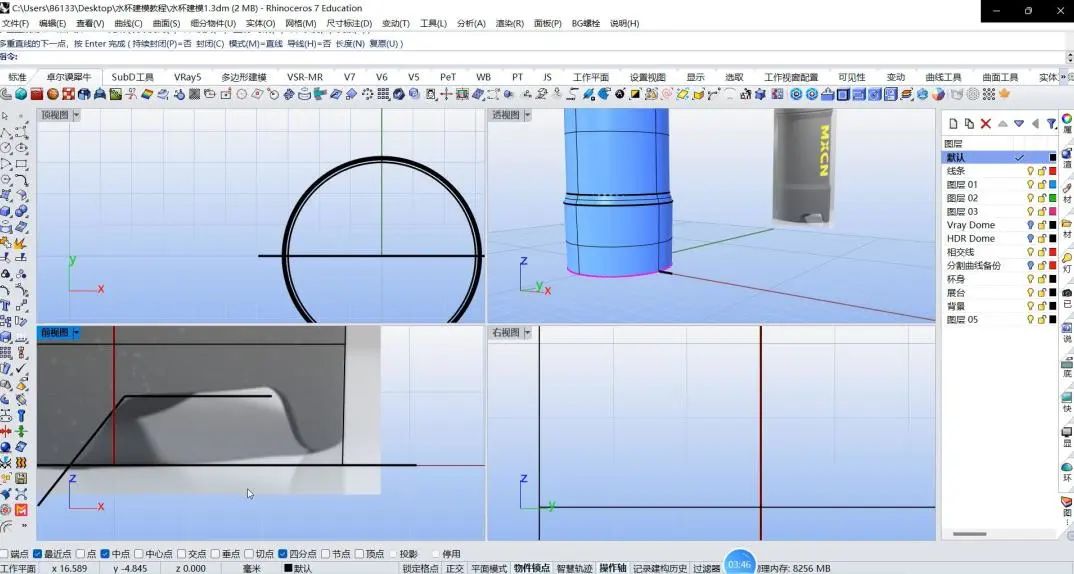
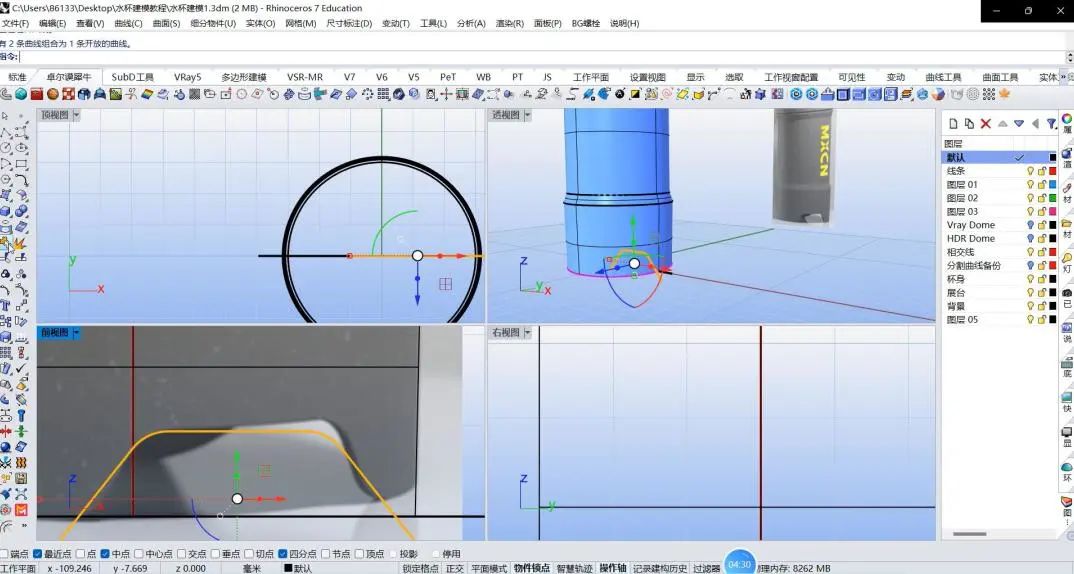
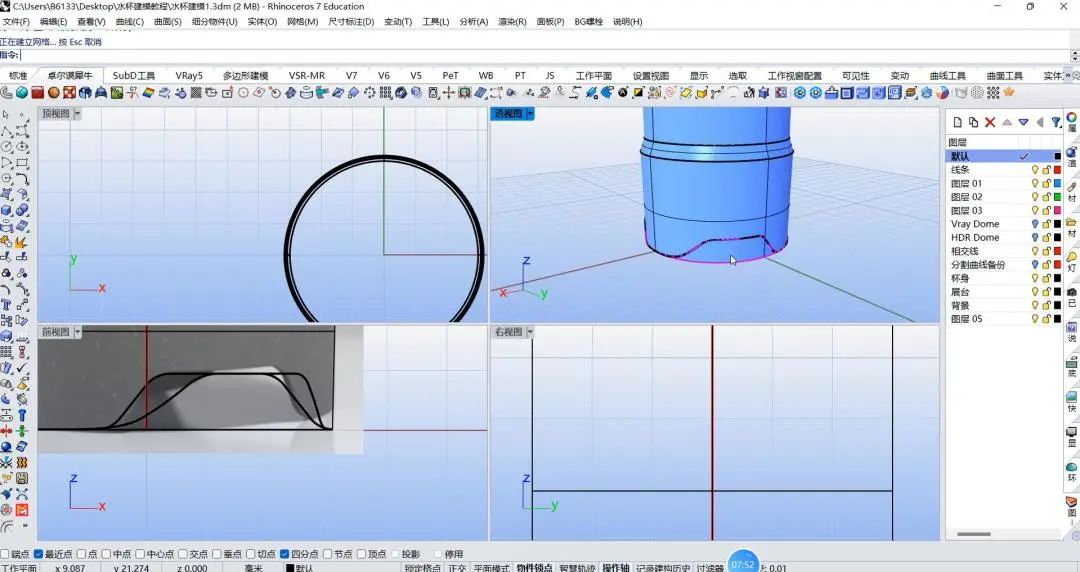
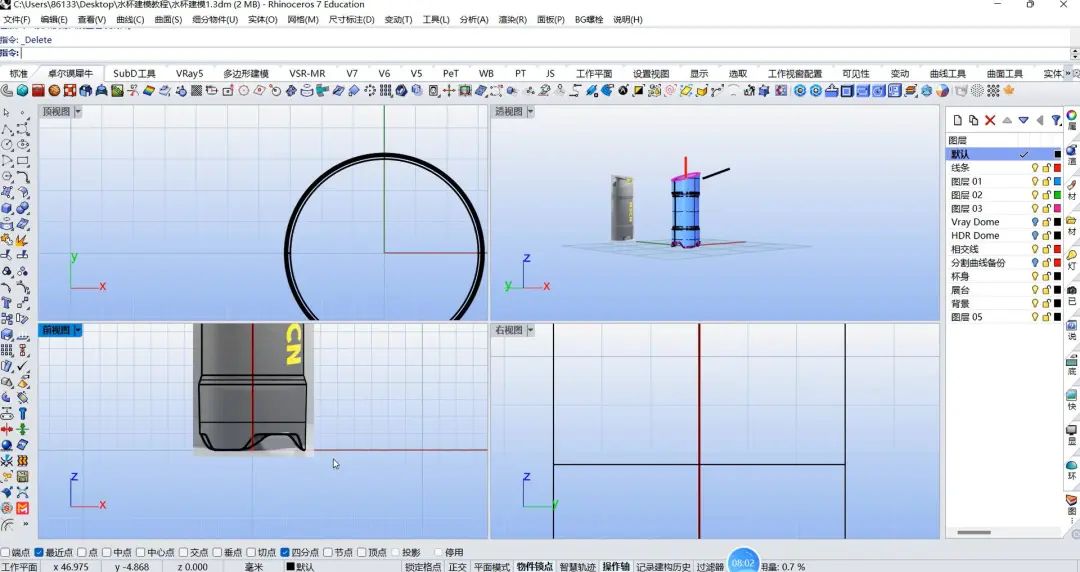
04、复制一条边缘线作为它上半部分的开口,再复制一条边缘线作为下半部分的分割线,将下面的分割线拉平,画出连接上下的线对称好之后,拉成面片将圆柱进行分割。就能得到我们需要的造型啦。


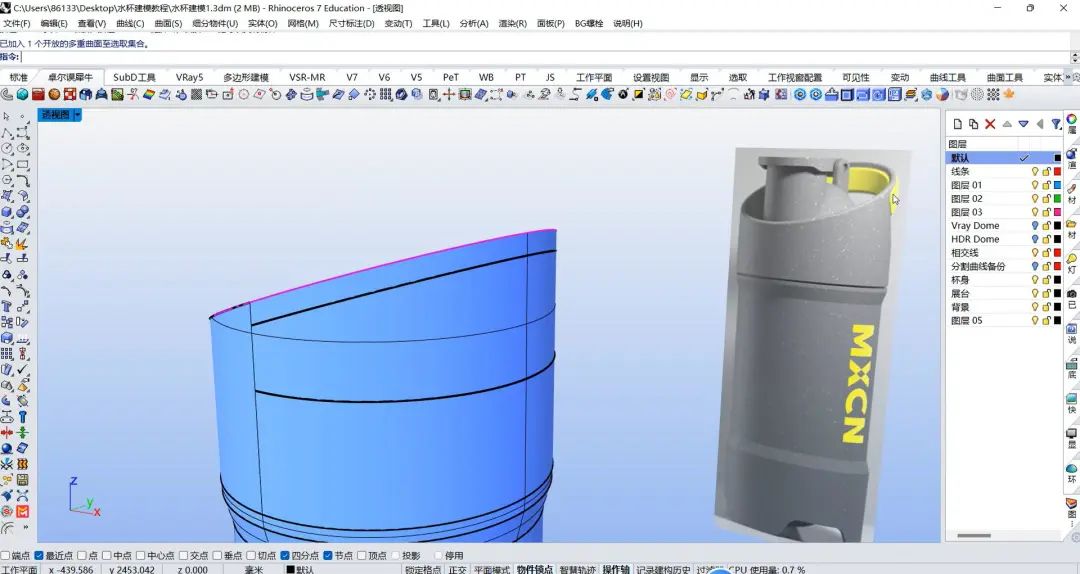
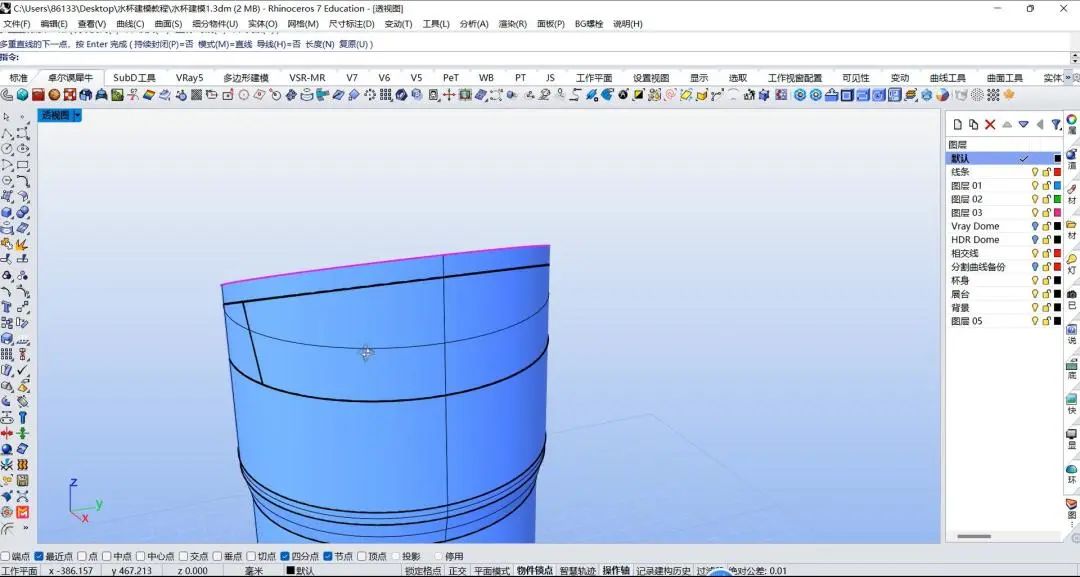
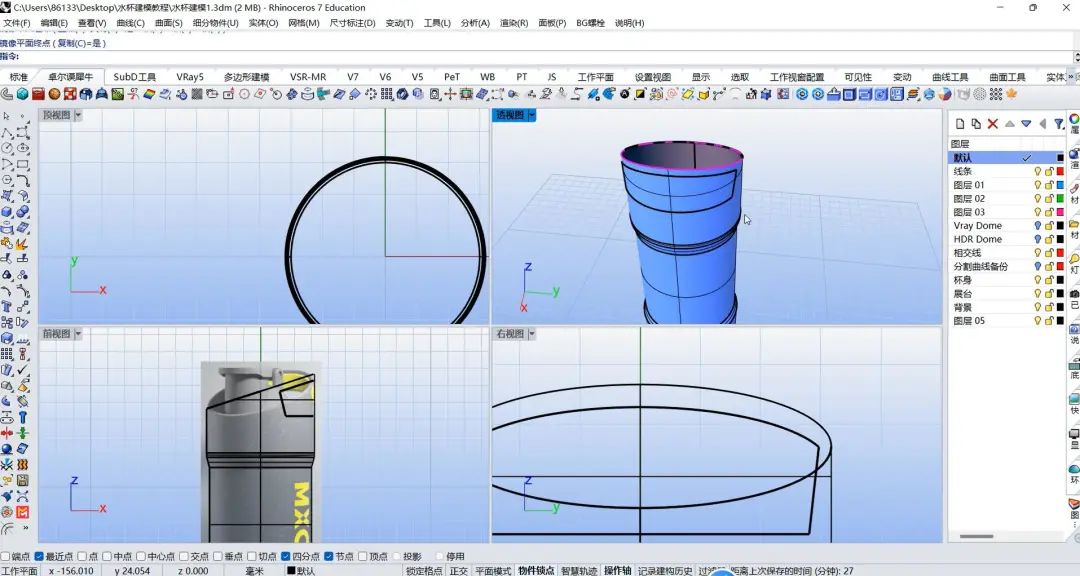
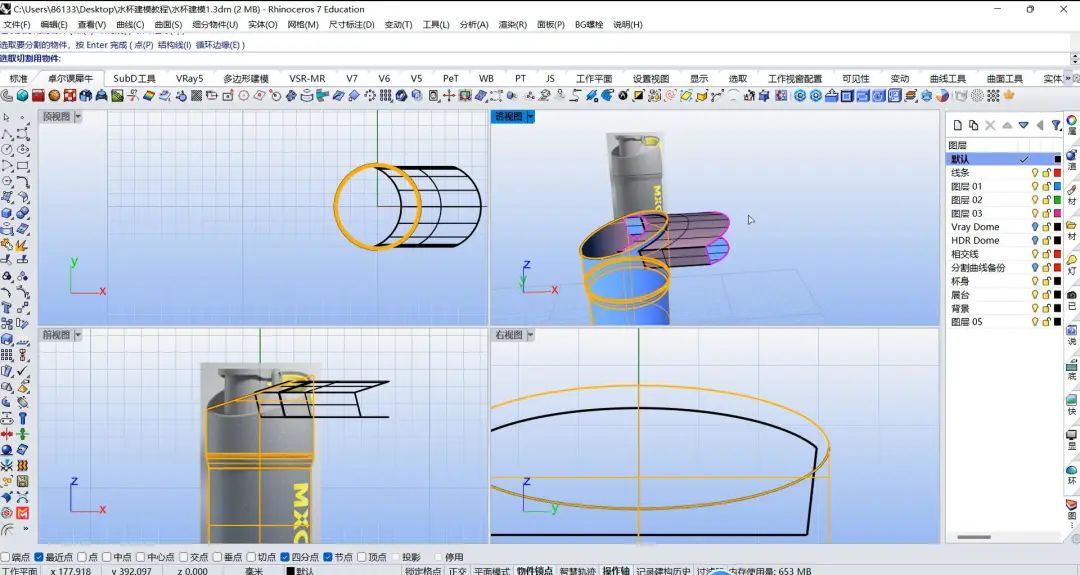
05、使用文字工具,写出我们需要的文字,生成一个实体,然后我们调整出合适的角度,进行分割,将字母分割出来。

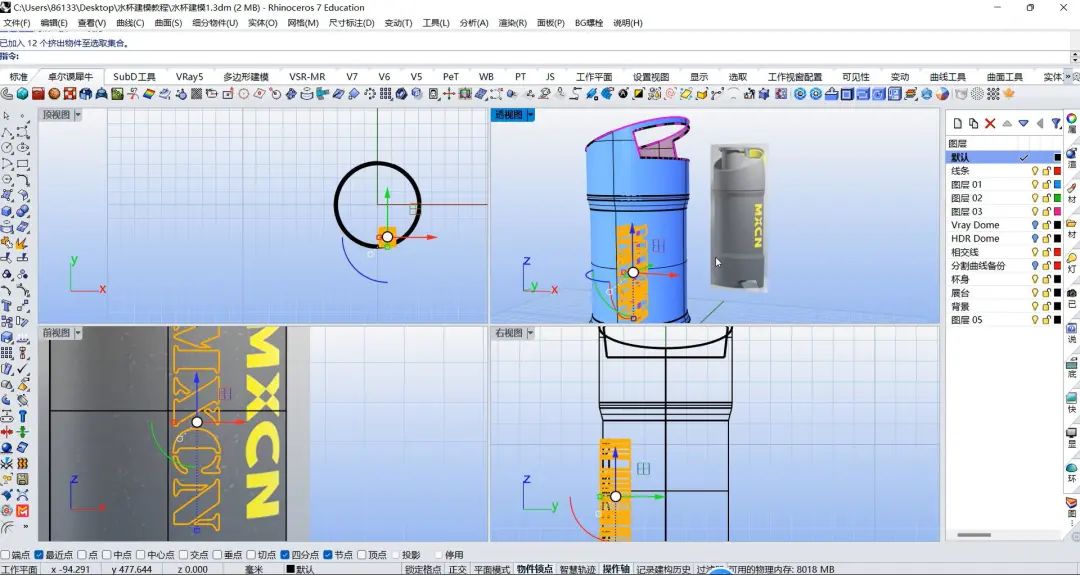
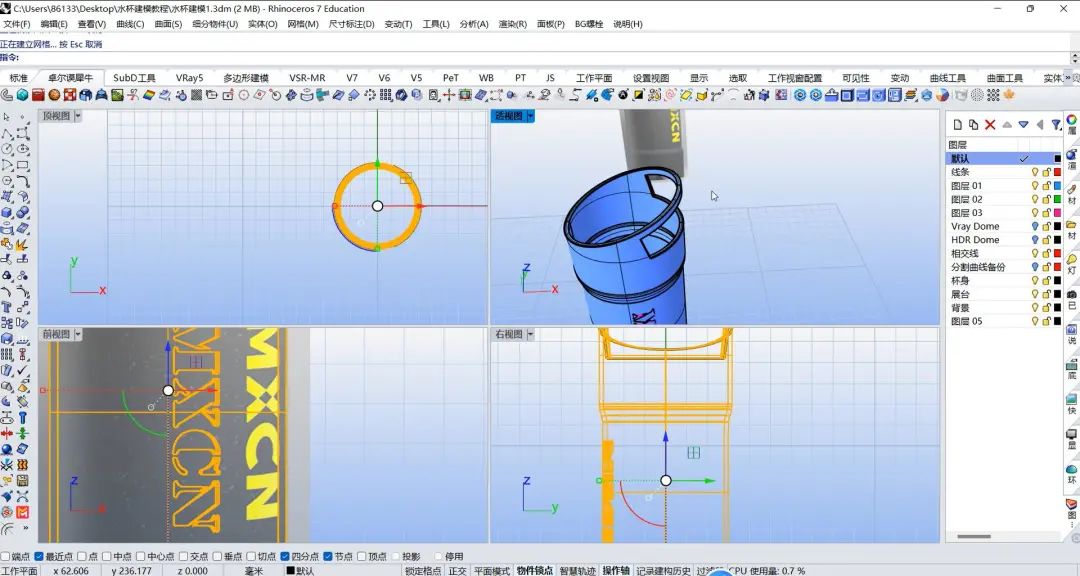
06、我们用圆球体和圆柱体做出杯口部分,在将它薄壳,我们的杯口部分就做完啦。
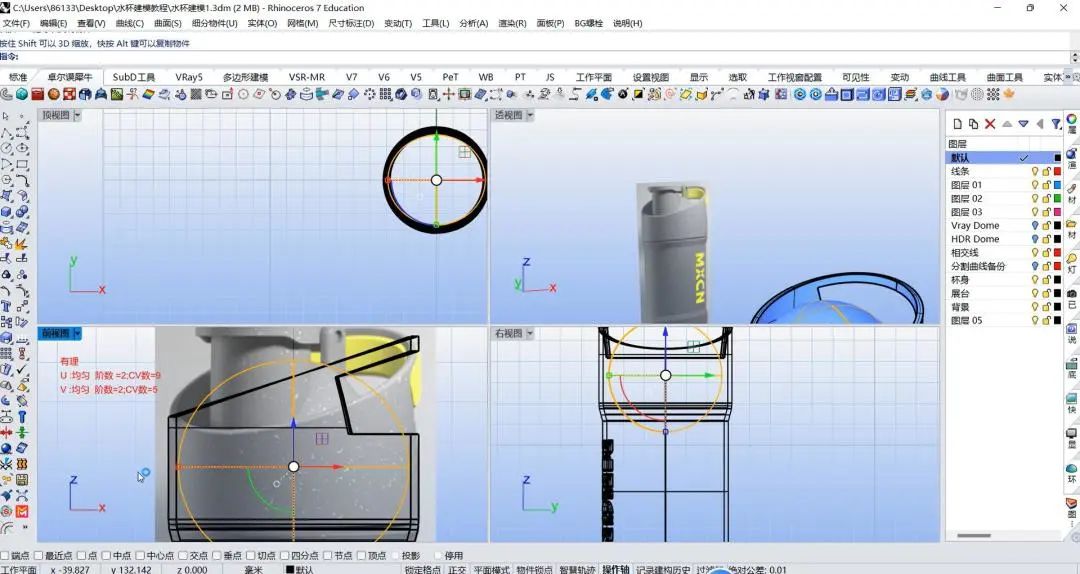
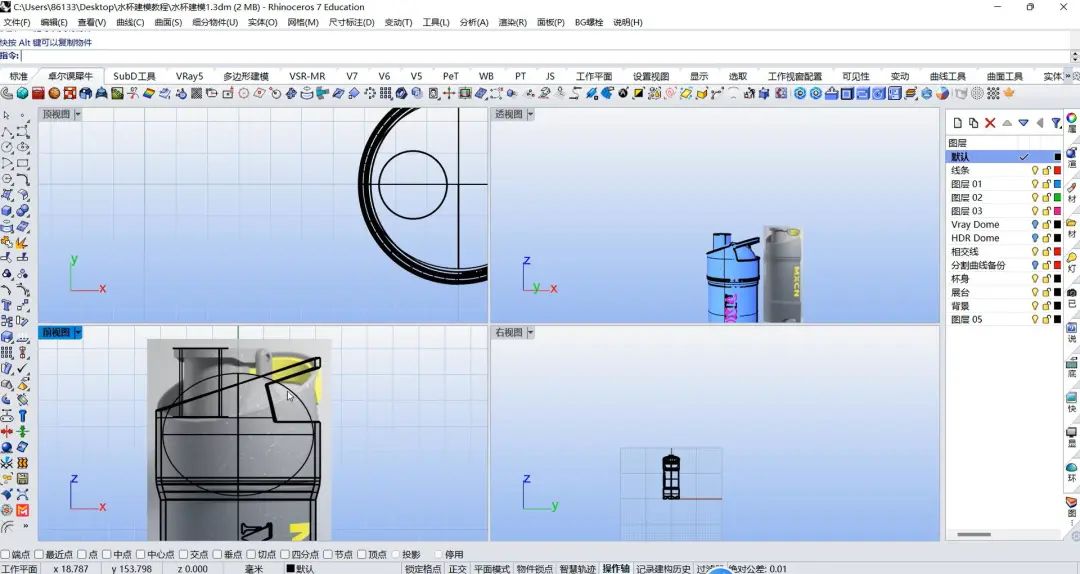

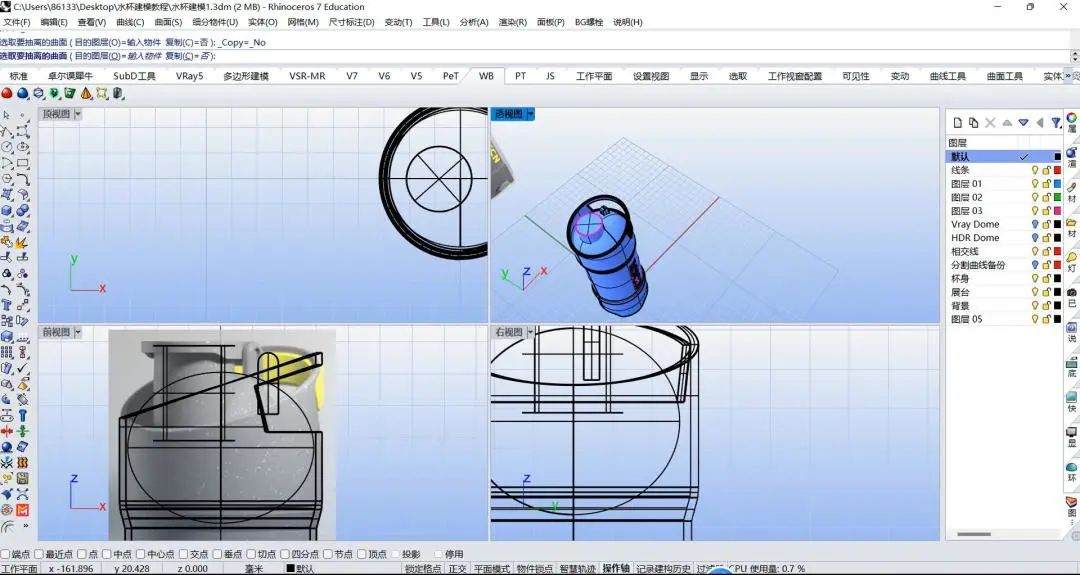
07、我们用线画出杯盖的部分并拉伸成体,再画线切出它的造型并倒角。

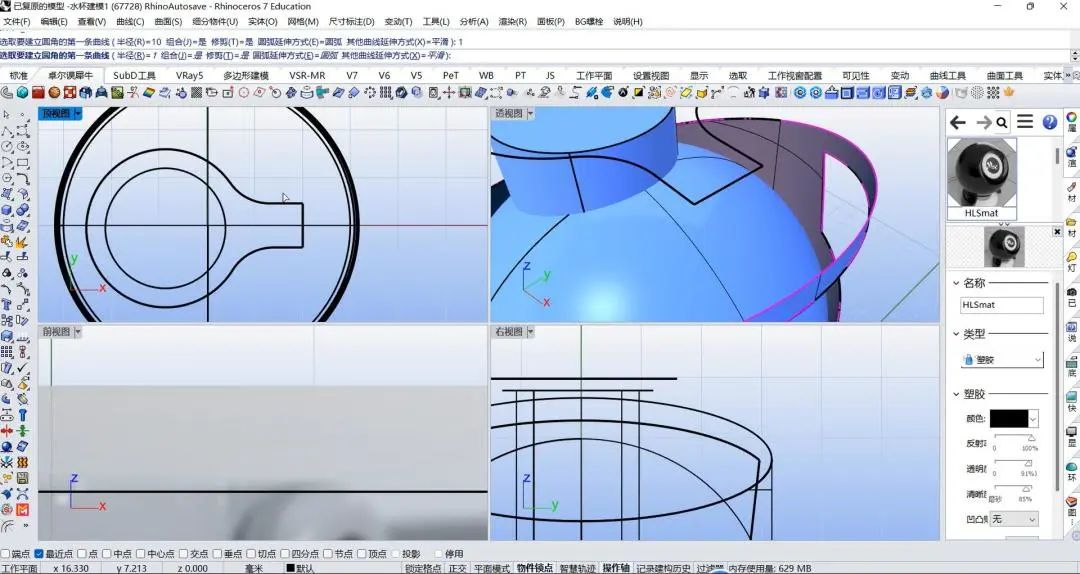
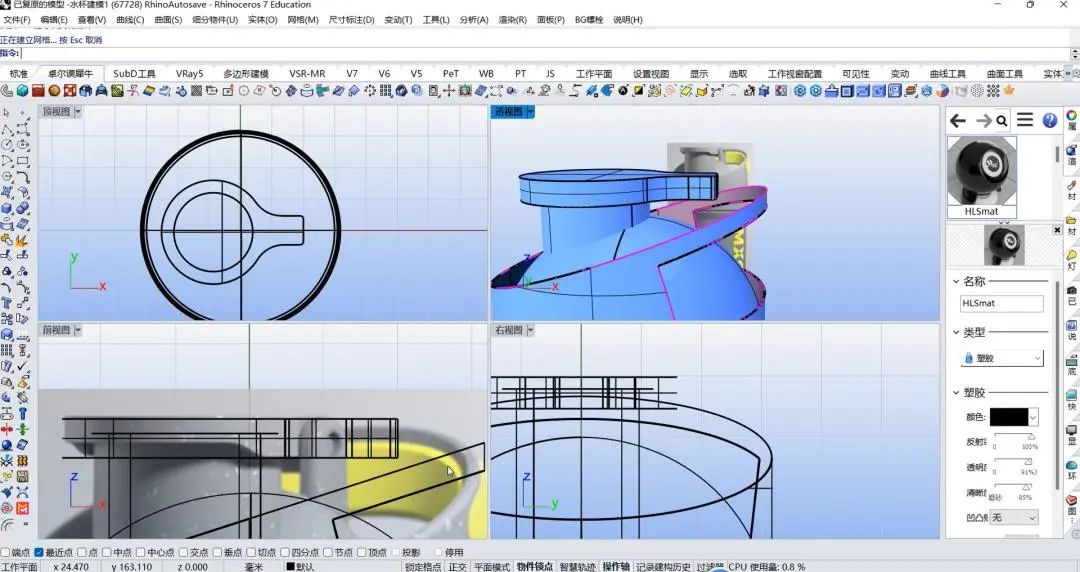
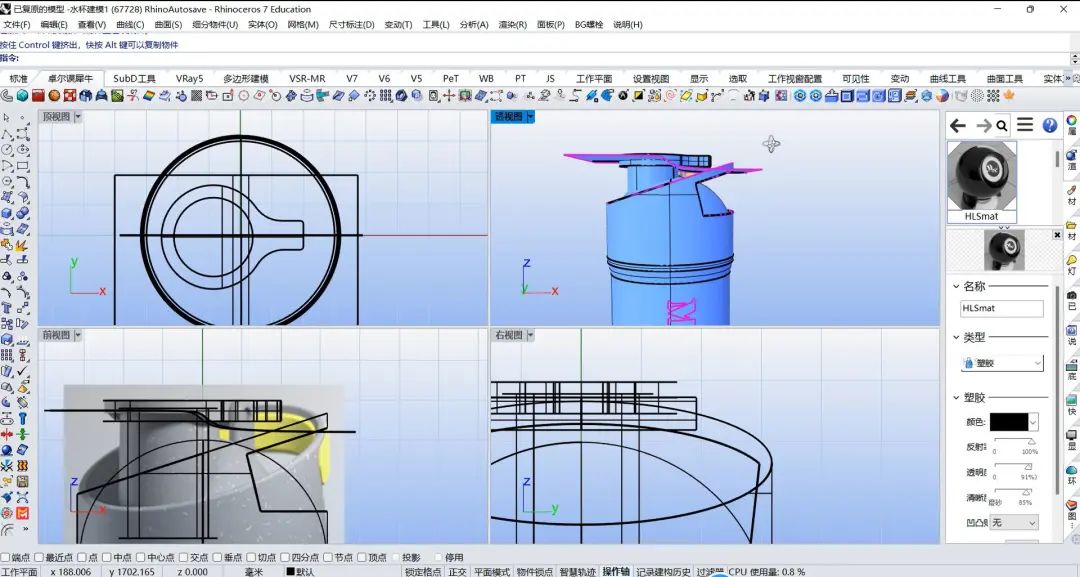
08、画出一个圆,拉成圆柱,将它完全贯穿,进行布尔差集,做出轴承部分,在做出一个圆柱,作为他的轴承,使他可以进行旋转,在对他的边缘进行倒角,我们的杯子上部分就做好啦。接下来我们做杯子的硅胶部分。
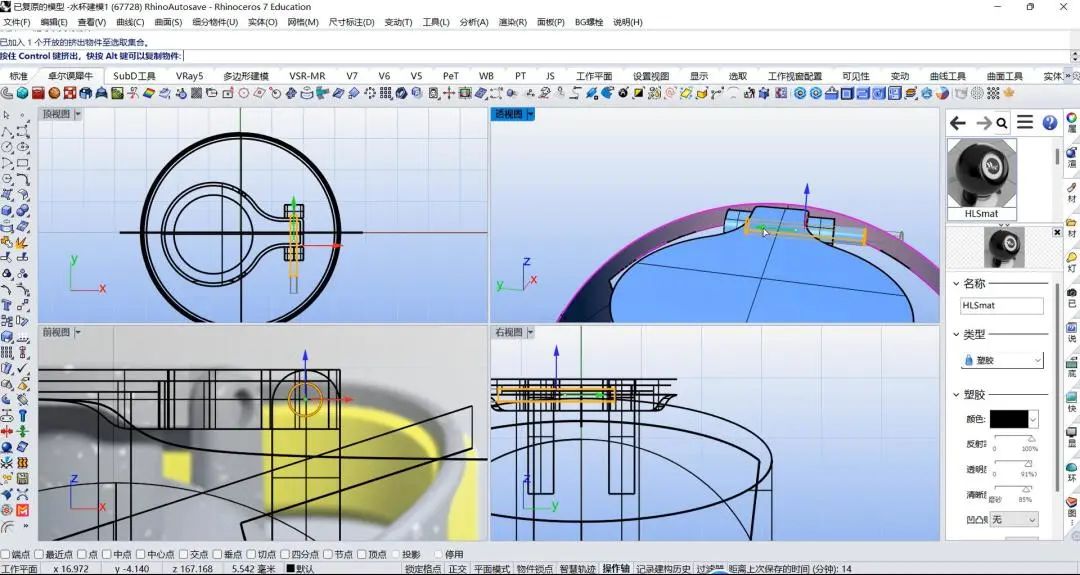
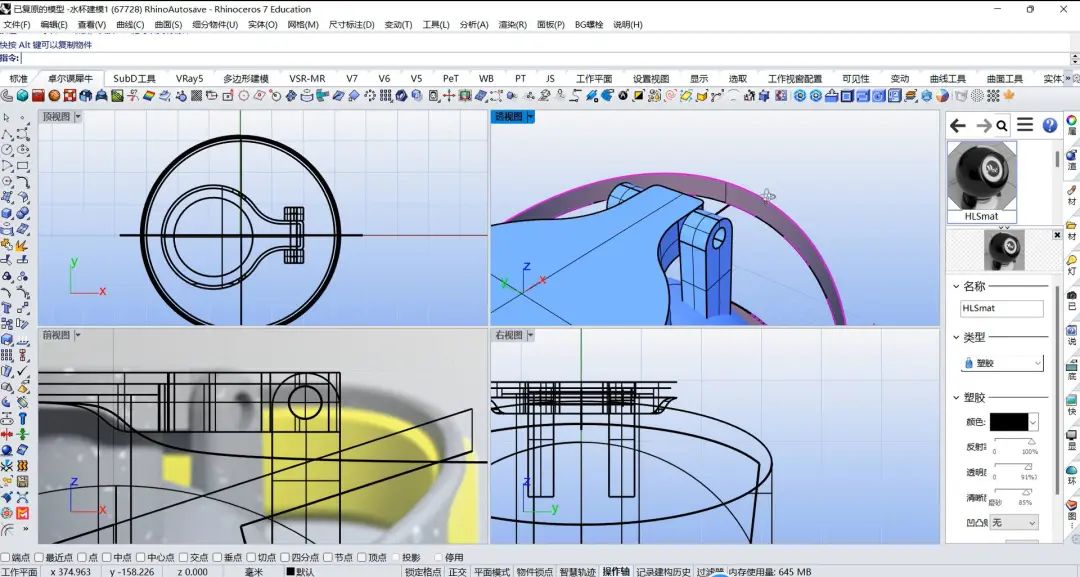
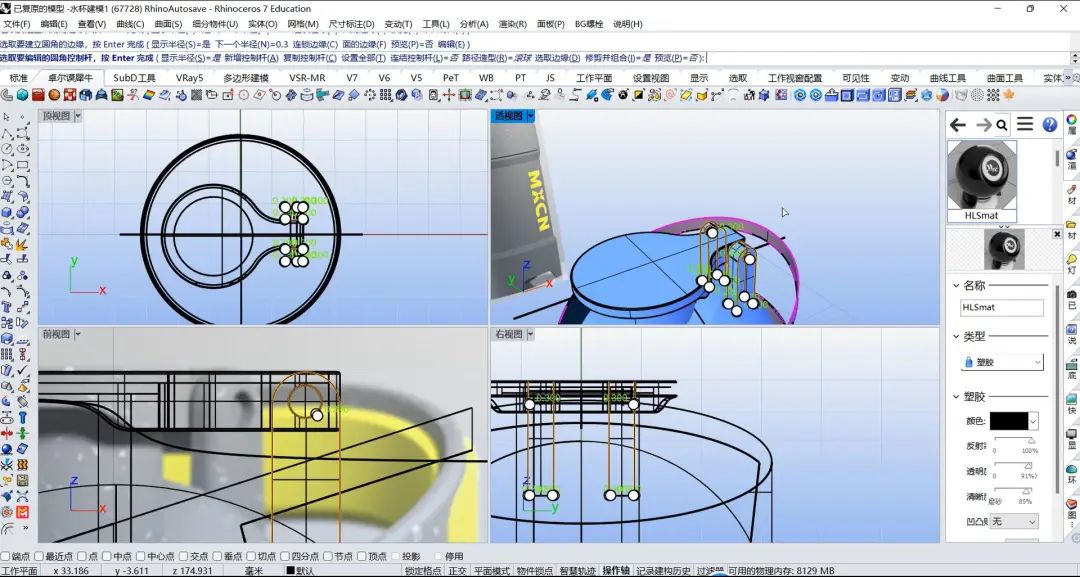
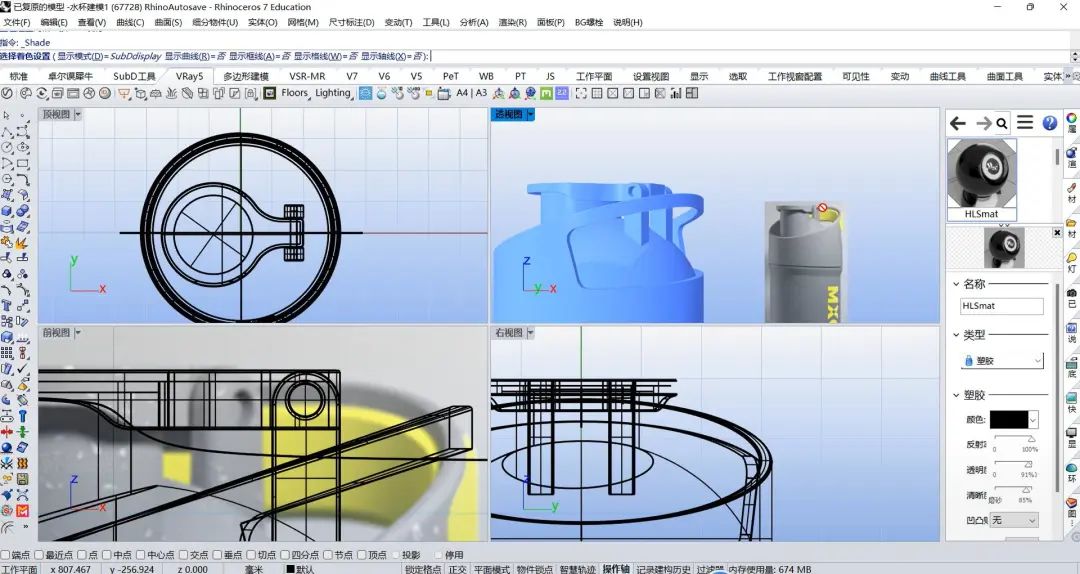
09、复制上半部分的边缘线,和侧面边缘线,进行单轨生面,生面之后将它偏移曲面2毫米,将边缘倒角,我们的杯子就做完啦。
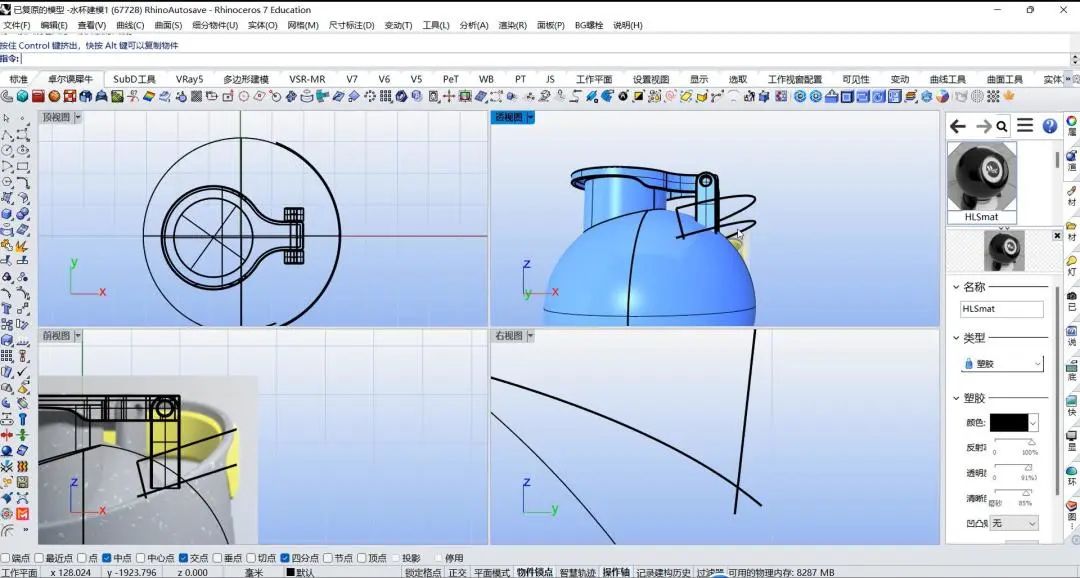
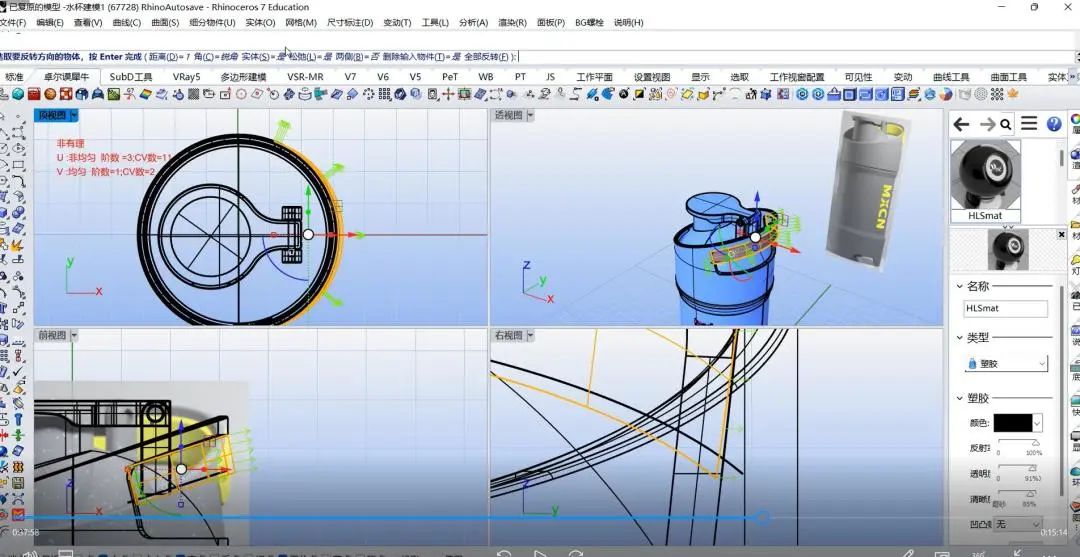
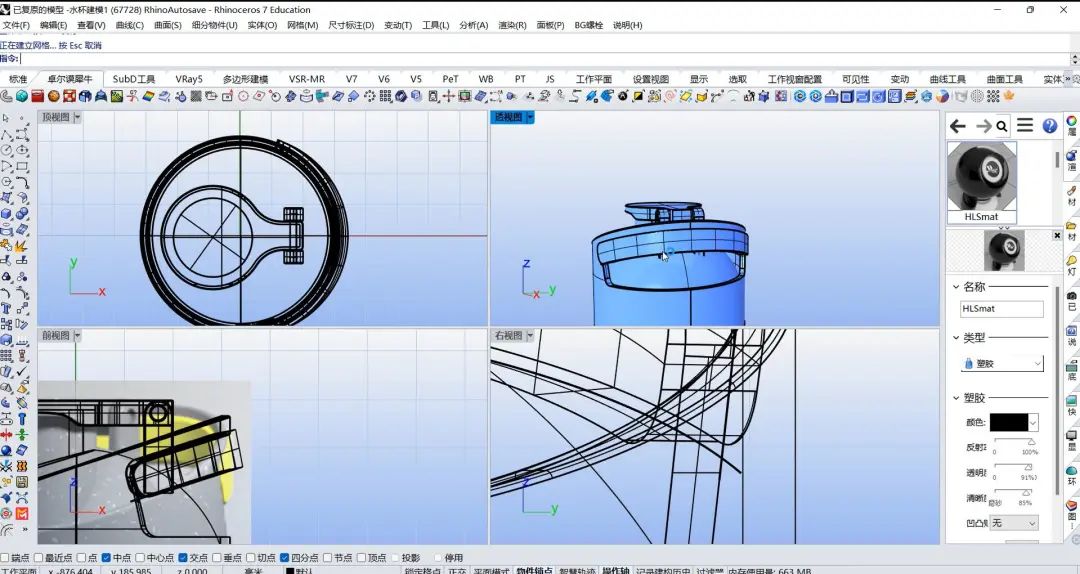
10、接下来,搭建一个我们需要渲染的场景。
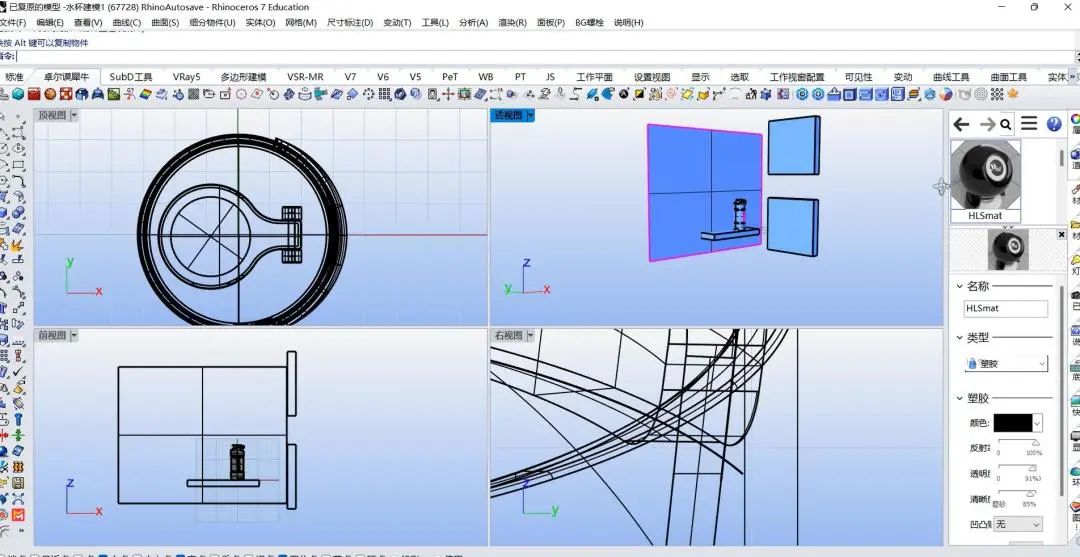
11、我们在犀牛里面搭建好场景后,再导入KS准备渲染。
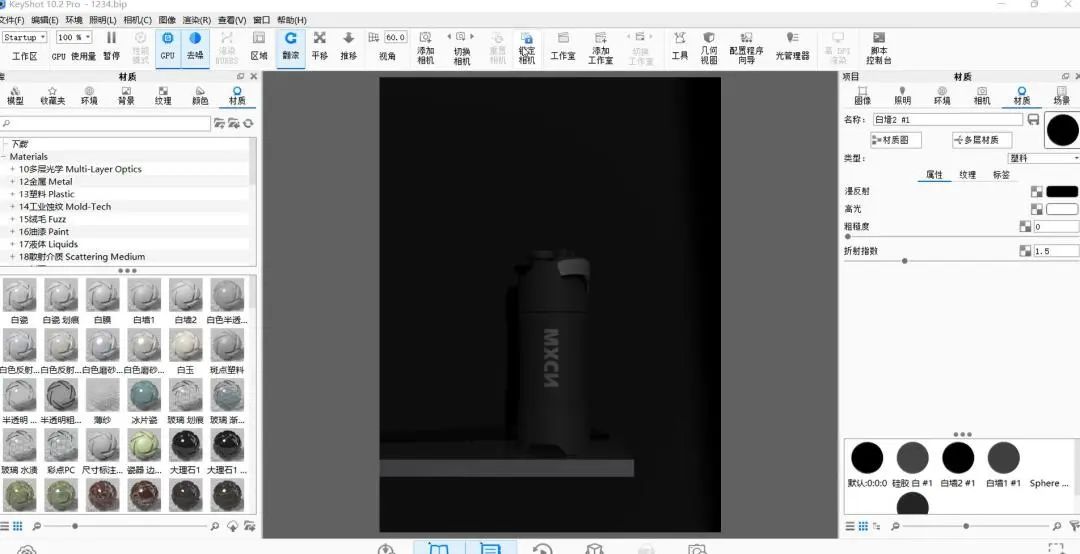
12、我们拉一个聚光灯找到合适的位置打在我们的水杯上。
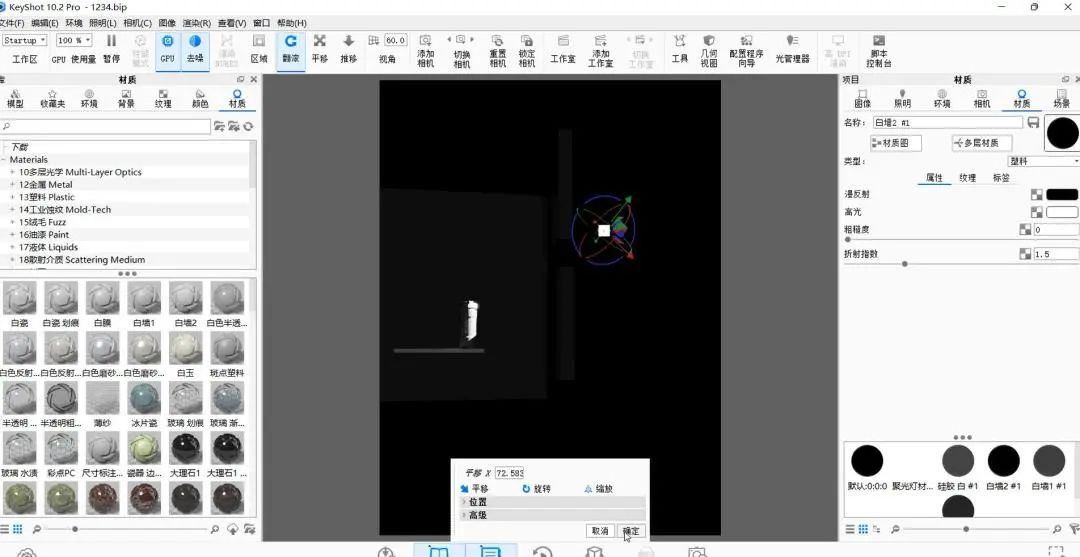
13、通过分析,我们发现它还有一条反光,所以我们再加一个面片灯,增加它的亮度,使物体更有立体感。
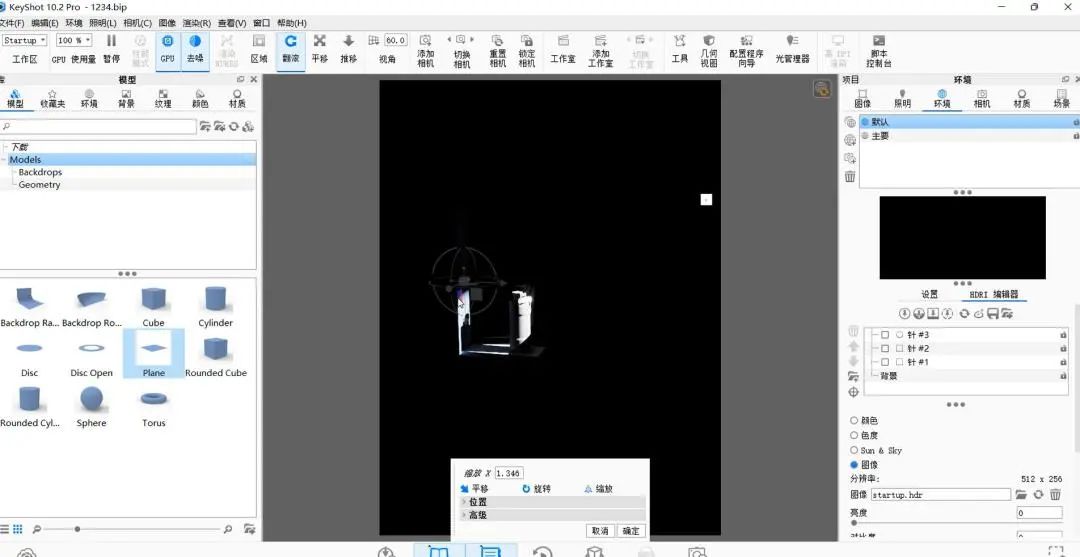
14、由于目前灯光太暗,所以我们添加一个针,使整体变亮。
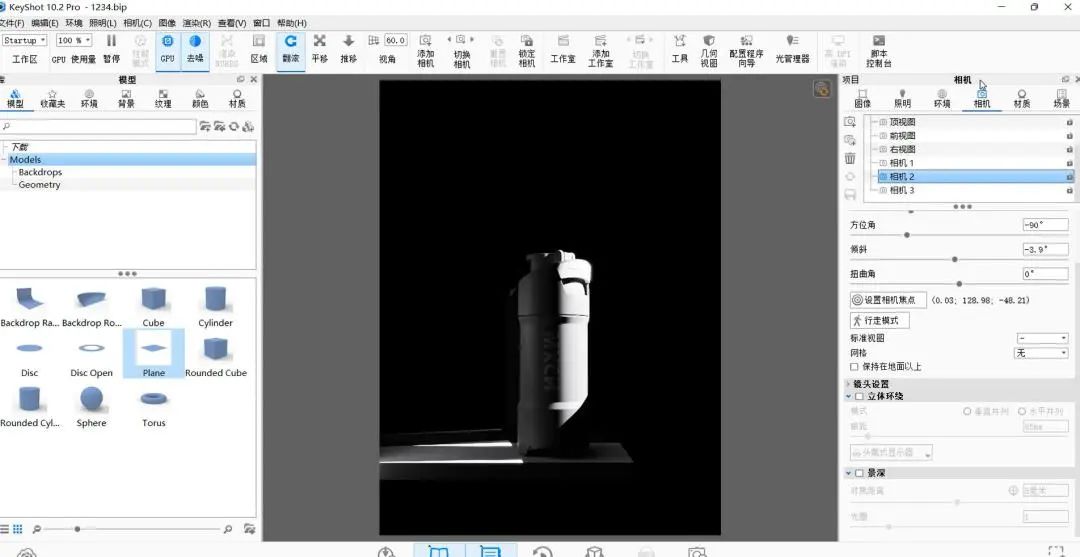
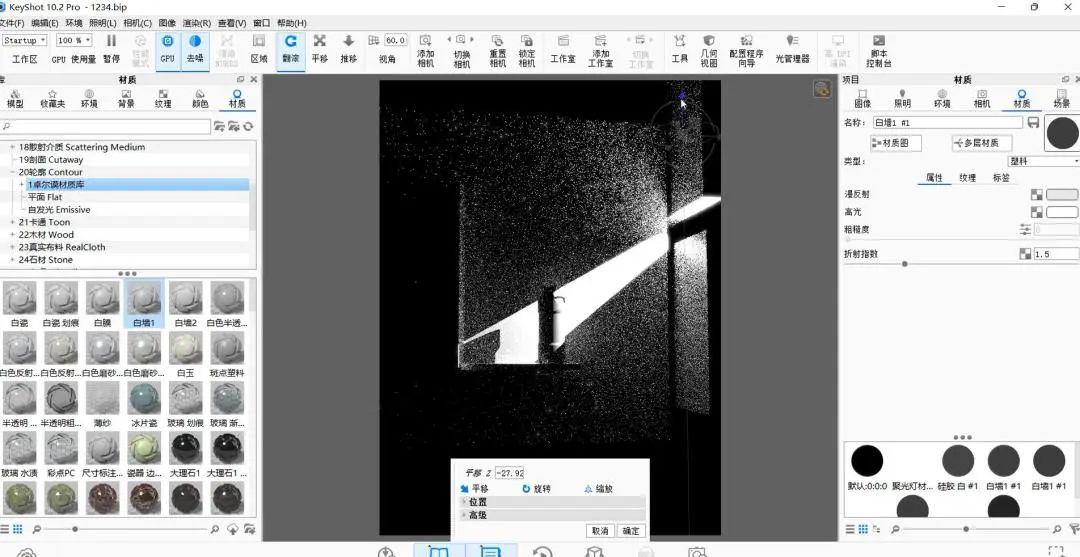
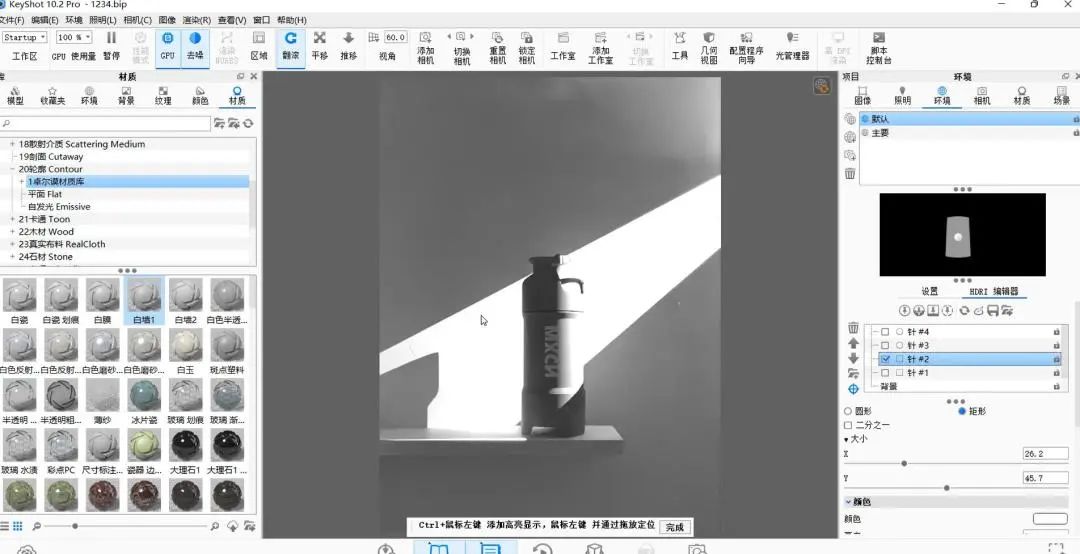
15、因为我们的物体不是一个非常光滑的物体,所以在物体表面链接一个噪点。
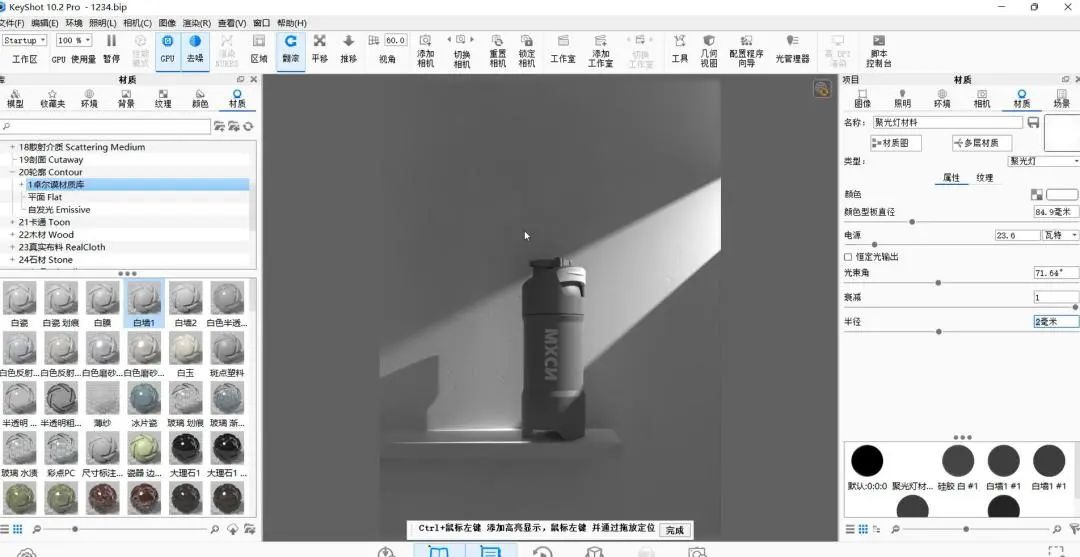
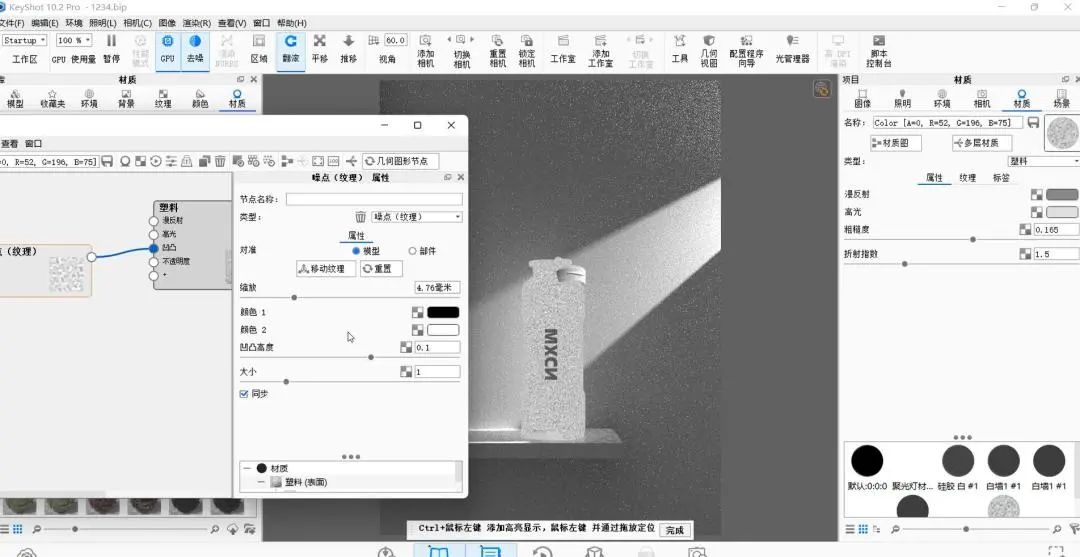
16、我们在标签上连接一个污点,将污点的背景改为黑色,颜色改为白色,这样就可以通过材质控制它的颜色深浅。
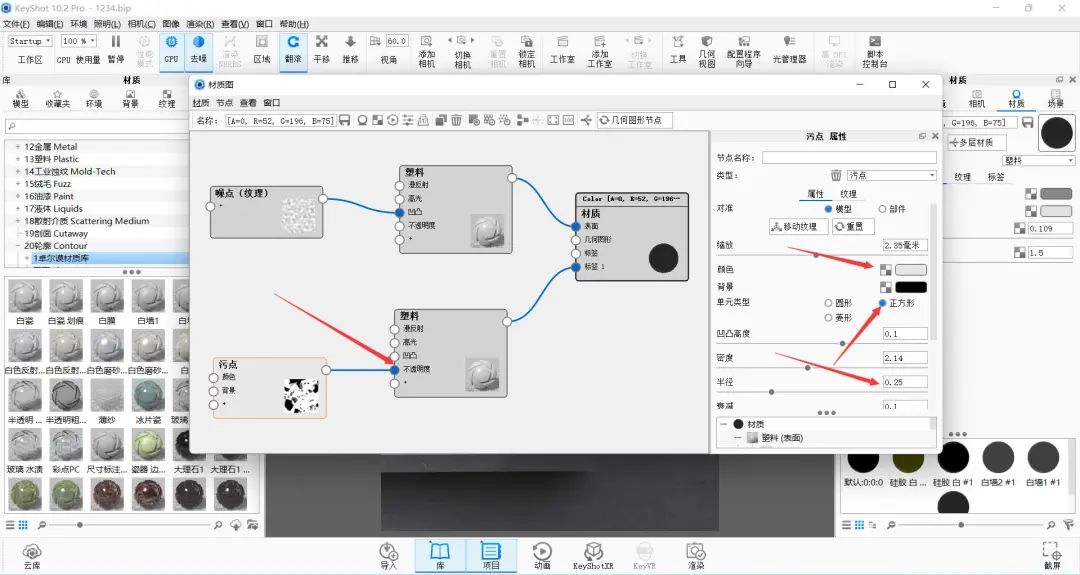
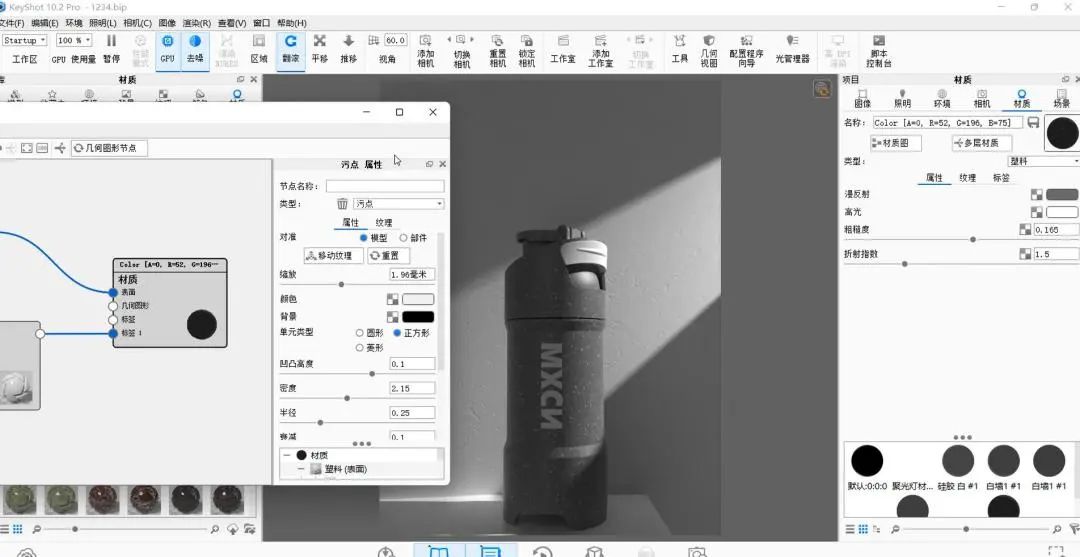
17、现在左边的反光几乎没有,所以我们把它面片改为自发光,让它有反光条的感觉。
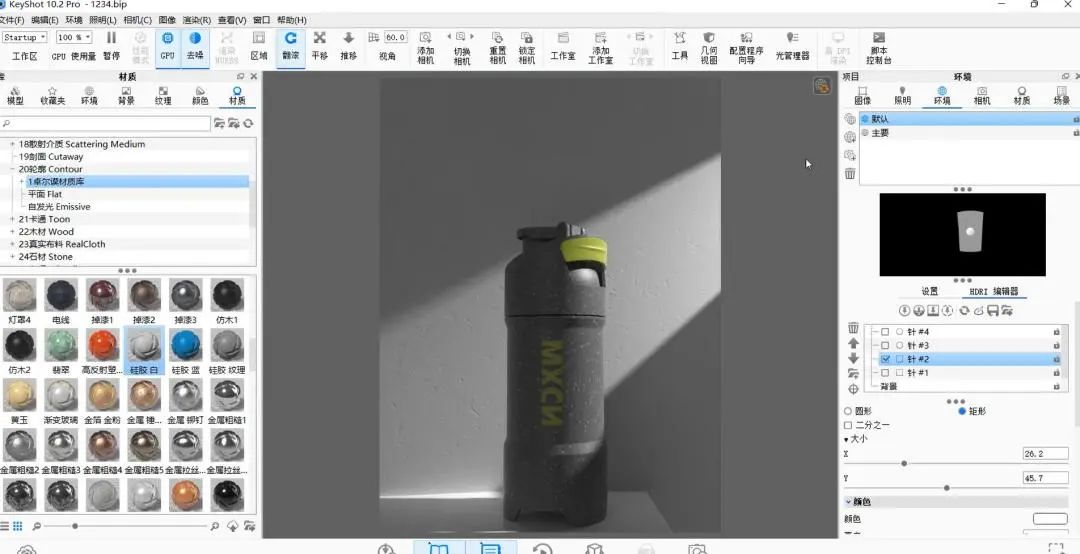
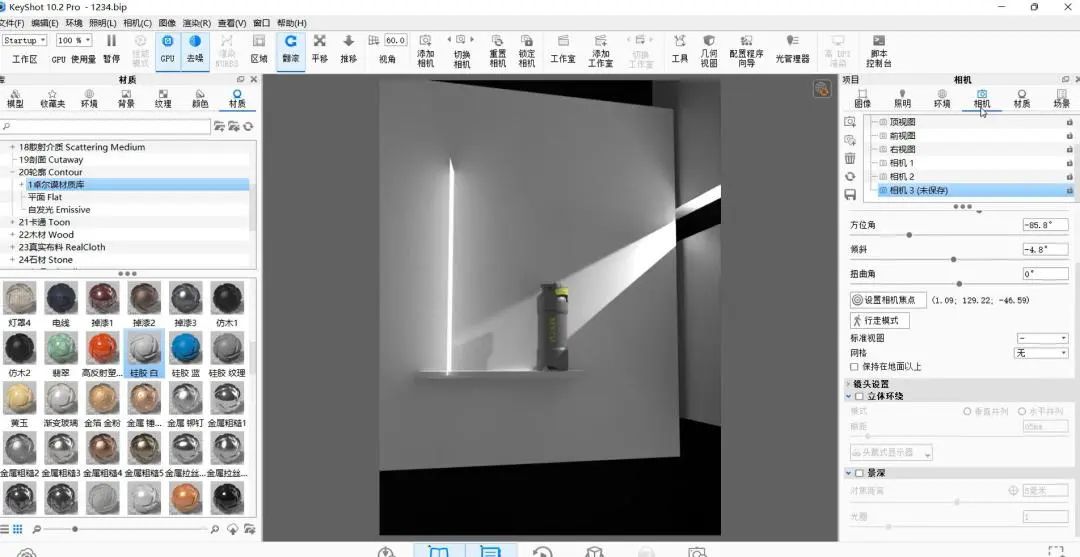
18、我们再继续调整我们的模型颜色和大概效果,最后我们去图像里面对我们的图进行最后的色彩调整。然后就可以出图啦~
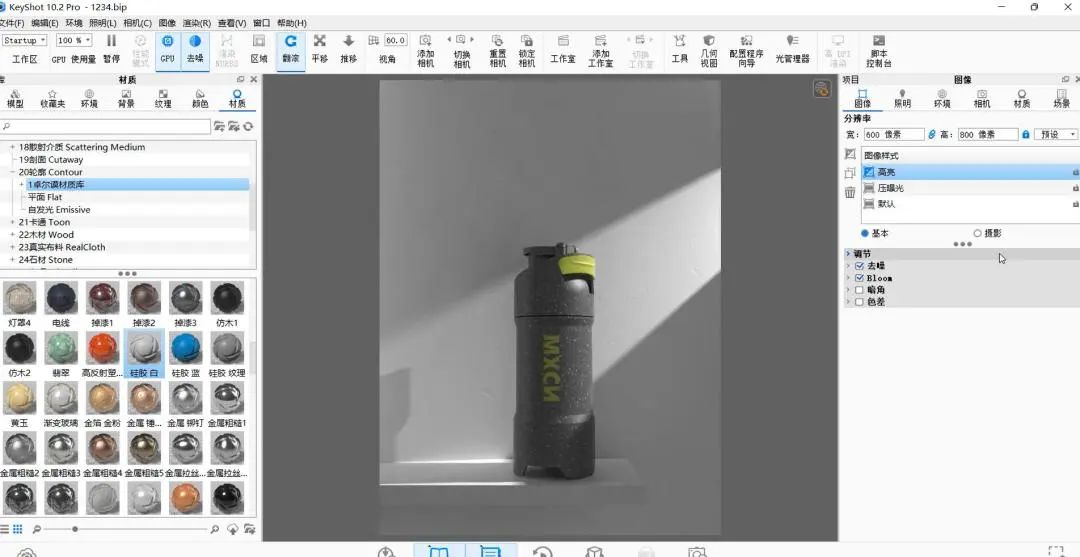
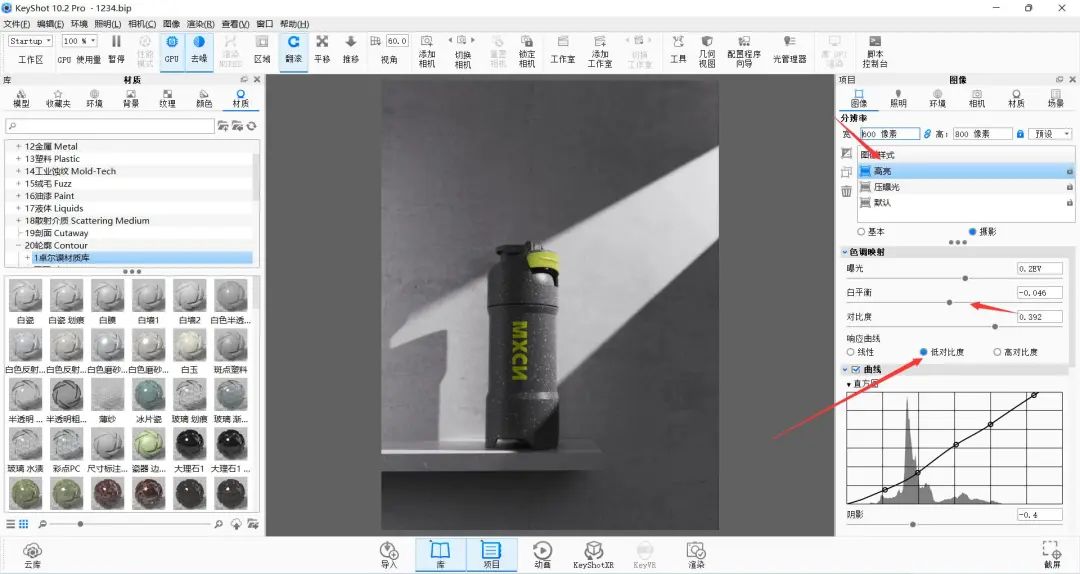

BIM技术是未来的趋势,学习、了解掌握更多BIM前言技术是大势所趋,欢迎更多BIMer加入BIM中文网大家庭(http://www.wanbim.com),一起共同探讨学习BIM技术,了解BIM应用!
相关培训